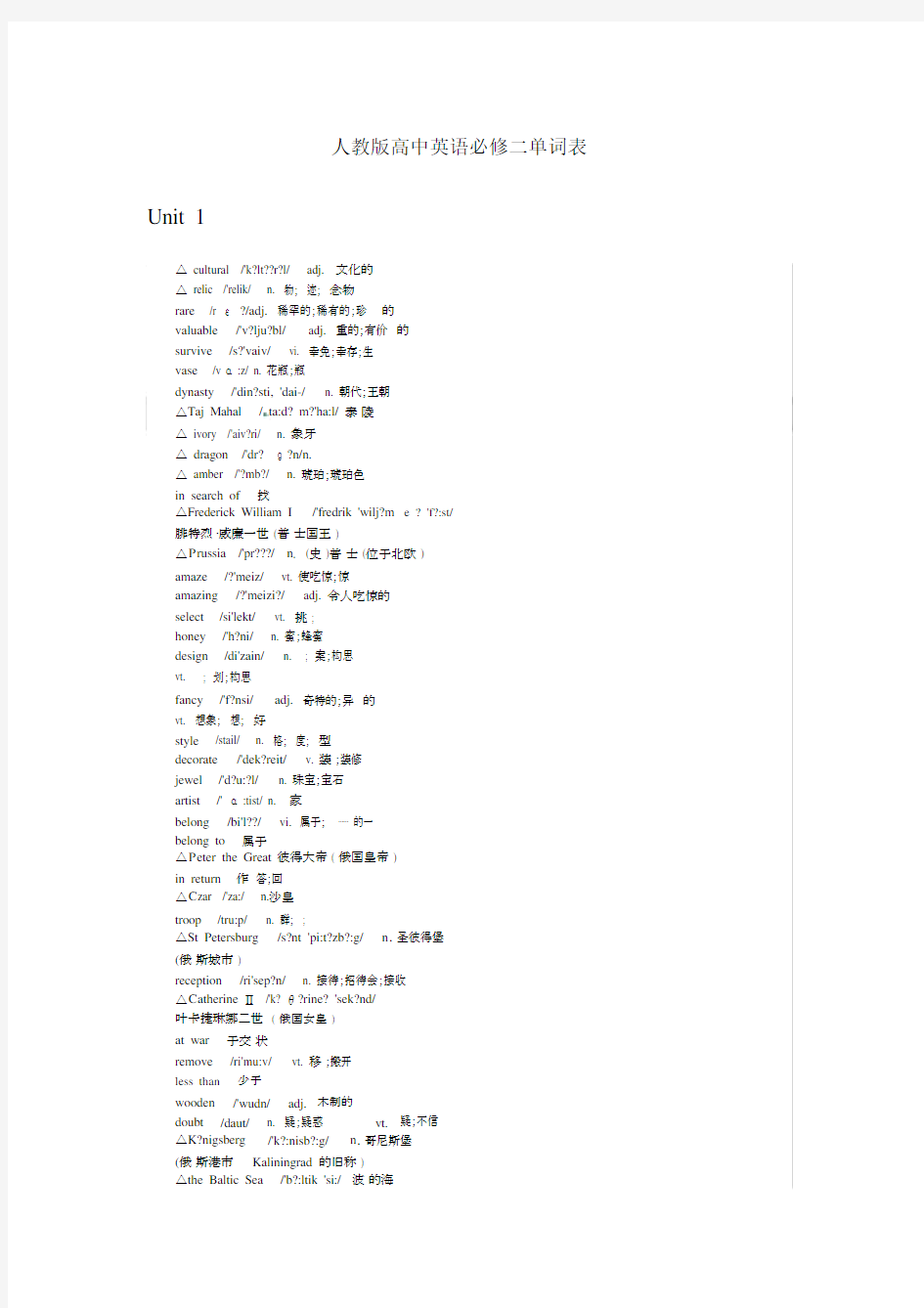

人教版高中英语必修二单词表Unit 1
△cultural /'k?lt??r?l/ adj. 文化的
△relic /'relik/ n. 物;迹;念物
rare /r ε ?/adj.稀罕的;稀有的;珍的
valuable /'v?lju?bl/adj. 重的;有价的
survive /s?'vaiv/ vi. 幸免;幸存;生
vase /v ɑ :z/ n. 花瓶;瓶
dynasty /'din?sti, 'dai-/ n. 朝代;王朝
△Taj Mahal / ta:d? m?'ha:l/ 泰陵
△ivory /'aiv?ri/ n. 象牙
△ dragon /'dr?ɡ ?n/n.
△amber /'?mb?/ n. 琥珀;琥珀色
in search of找
△Frederick William I/'fredrik 'wilj?m e ? 'f?:st/
腓特烈·威廉一世 (普士国王 )
△P russia /'pr???/ n. (史 )普士 (位于北欧 )
amaze /?'meiz/ vt. 使吃惊;惊
amazing /?'meizi?/ adj. 令人吃惊的
select /si'lekt/ vt. 挑;
honey /'h?ni/ n. 蜜;蜂蜜
design /di'zain/ n. ;案;构思
vt. ;划;构思
fancy/'f?nsi/adj.奇特的;异的
vt. 想象;想;好
style/stail/ n. 格;度;型
decorate/'dek?reit/v. 装;装修
jewel/'d?u:?l/n. 珠宝;宝石
artist/'ɑ :tist/ n. 家
belong/bi'l??/vi.属于;?? 的一
belong to属于
△P eter the Great彼得大帝 ( 俄国皇帝 )
in return作答;回
△C zar /'za:/ n.沙皇
troop /tru:p/ n. 群;;
△St Petersburg /s?nt 'pi:t?zb?:g/ n.圣彼得堡
(俄斯城市 )
reception /ri'sep?n/ n. 接待;招待会;接收
△C atherineⅡ /'k? θ?rine? 'sek?nd/
叶卡捷琳娜二世( 俄国女皇 )
at war于交状
remove /ri'mu:v/ vt. 移;搬开
less than少于
wooden/'wudn/adj.木制的
doubt/daut/n. 疑;疑惑vt.疑;不信
△K?nigsberg/'k?:nisb?:g/n.哥尼斯堡
(俄斯港市Kaliningrad 的旧称 )
△the Baltic Sea /'b?:ltik 'si:/波的海
△mystery /'mistri ;US 'mist?ri/ n. 神秘;神秘的事物former /'f?:m?/ adj. 以前的;从前的
worth /w?: θ / prep. 得的;相当于??的价n. 价;作用adj. /古 / 的
△rebuild/ ri:'bild/vt.重建
local apart /'l?ukl/ adj.
/?'p ɑ :t/adv.
本地的;当地的
分离地;分地
take apart拆开
△L eningrad /'leningr?d/ n.列宁格勒 (城市 )
painting /'peinti?/ n. 画;画
castle /'k ɑ :sl/ n. 城堡
△W indsor /'winz?/ Castle 温莎城堡 (英国著名城堡 )
trial /'trai?l/ n. 判;;
△ eyewitness / ai 'witnis/ n. 目者;人
evidence /'evid?ns/ n. 根据;据
△ Jan Hasek /'j?n 'h?z?k/·哈克(男名)
△Czech Republic /'t?ek ri'p?blik/ 捷克共和国 ( 欧国家 ) explode /ik'spl?ud/ vi. 爆炸
entrance/'entr?ns/n. 入口
△Hans Braun/'h?nz 'br?:n/ 斯·布朗 (男名 )
sailor/'seil?/n. 水手;海;船
sink/si?k/ (sank,sunk; sunk,sunken) vi. 下沉;沉下△Anna Petrov/'?n? 'petr?v/ 安娜·帕特夫(女名 )
maid/meid/n. 少女;女仆
△Berlin/b?: 'lin/n. 柏林 (德国首都 )
think highly of看重;器重
△Johann Webber/j?u'h?n 'veib?/ 翰· 伯 (男名 ) informal/in'f?:ml/adj. 非正式的
debate/di'beit/n. 争; vi. 争;
Unit 2
ancient/'ein??nt/adj.古代的;古老的
compete/k?m'pi:t/vi.比;争
competitor/k?m'petit?/n. 争者
take part in参加;参与
medal/'medl/n. 章;章;念章
stand for代表;象征;表示
△ mascot/'m?sk?t; 'm?sk?t/ n. 吉祥物
△Pausanias /p?: 'seini?s/ 帕尼斯
(男名;古希腊人名 )
Greece/gri:s/n. 希腊
Greek/gri:k/adj. 希腊 (人) 的;希腊的
n.希腊人;希腊
magical /'m?d?ikl/adj. 巫的;魔的;有魔力的
volunteer / v?l?n'ti?/ n. 志愿者;志愿兵
adj. 志愿的;的
vt. & vi. 自愿
homeland /'h?uml?nd/ n. 祖国;本国
regular basis
/'reɡ jul?/adj.的;定期的;常的/'beisis/ n. (pl bases) 基;根据
athlete/'?θ li:t/ n. 运动员;运动选手
admit/?d'mit/vt. & vi. 容许;承认;接纳
slave /sleiv/n. 奴隶
nowadays/'nau?deiz/adv. 现今;现在
gymnastics/d?im'n?stiks/ n. (pl) 体操;体能训练
△ athletics/? θ'letiks/n. (pl) 体育运动;竞技
stadium/'steidi?m/ n.(露天大型)体育场
(pl stadiums or stadia)
gymnasium (gym)/d?im'neizi?m/ (/d?im/)
n.体育馆;健身房
as well也;又;还
host /h?ust/ vt. 做东;主办;招待n. 主人
responsibility /ri sp?ns?'bil?ti/ n. 责任;职责
△olive /'?liv/ n. 橄榄树;橄榄叶;橄榄枝;橄榄色
△wreath /ri: θ/n. 花圈;花冠;圈状物
replace /ri'pleis/ vt. 取代;替换;代替
motto /'m?t?u/ n. 座右铭;格言;警句
swift /swift/ adj. 快的;迅速的
△ similarity / sim?'l?r?ti/n. 相像性;相似点
△Athens /'? θ?nz/雅典 (希腊首都 )
charge /t? ɑ :d?/vt. & vi. 收费;控诉n. 费用;主管in charge主管;看管
physical/'fizikl/adj. 物理的;身体的
fine/fain/ vt.罚款
poster/'p?ust?/n. 海报;招贴
advertise/'?dv?taiz/ vt. & vi. 做广告;登广告
△Atlanta /?t'l?nt?/ n.亚特兰大 (女名;城市名 )
△princess /prin'ses/ n. 公主
glory /' ɡ l?:ri/ n. 光荣;荣誉
bargain /'b ɑ : ɡ in/vi. 讨价还价;讲条件n. 便宜货△prince /prins/ n. 王子
hopeless /'h?uplis/ adj. 没有希望的;绝望的
△Hippomenes /hi'p?m?ni:z/ n.希波墨涅斯
(男名;古希腊人名)
foolish /'fu:li?/ adj. 愚蠢的;傻的
△ goddess /' ɡ?dis/ n. 女神
pain /pein/ n. 疼痛;痛苦
one after another陆续地;一个接一个地
deserve /di'z?:v/ vi. & vt. 应受(报答或惩罚);值得△striker /'straik?/ n. 敲击者;(足球的)前锋
Unit 3
△abacus /'?b?k?s/ n. 算盘
△ calculator /'k?lkjuleit?/n. 计算器
△PC (=personal computer) 个人电脑;个人计算机
△laptop /'l?pt?p/ n. 手提电脑
△PDA (personal digital assistant) 掌上电脑;
个人数码助理
△ analytical / ?n?'litikl/adj. 分析的
calculate /'k?lkjuleit/vt. 计算
universal/ ju:ni'v?:sl/adj.普遍的;通用的;宇宙的simplify/'simplifai/vt.化
sum /s?m/ n. 数;算;金
△Charles Babbage /'t?a:lz 'b?bid?/
斯·巴比奇 ( 英国数学教授 )
operator/'?p?reit?/n.()操作;接
logical /'l?d?ikl/ adj.合的;合情理的
logically /'l?d?ikli/adv.上;合地;
有条理地
technology/tek'n?l?d?i/n. 工;科技;技technological / tekn?'l?d?ikl/ adj. 科技的
revolution/ rev?'lu: ?n/n. 革命
artificial/ ɑ :ti'fi?l/adj.人造的;假的
intelligence /in'telid??ns/n. 智力;明;智能intelligent/in'telid?ent/adj. 智能的;明的
△Alan Turing /'?l?n 'tju?ri?/艾· 灵(英国数学家 ) solve /s?lv/ vt. 解决;解答
△ mathematical / m?θ?'m?tikl/adj. 数学的
from?on从?? 起
reality /ri'?l?ti/n. 真;事;
△designer /di'zain?/ n.
personal /'p?:s?nl/ adj. 私人的;个人的;自的personally /'p?:s?n?li/ adv. 就个人而言;自
tube /tju:b/ n. 管;管子;子管
△transistor /tr?n'zist?/ n. 晶体管
△chip /t?ip/ n. 碎片;芯片
as a result 果
total /'t?utl/adj.的;整个的n. 数;合
totally/'t?utli/ adv. 完全地;整个地
so ? that?如此?? 以致于??
network/'netw?:k/n. 网;网状物
web /web/ n. 网
application/ ?pli'kei?n/ n. 用;用途;申
finance/'fain?ns/n. 金融;
mobile/'m?ubail/adj. 可移的;机的
rocket/'r?kit/ n.火箭
explore/ik'spl?:/vt. & vi. 探索;探;探究
△M ars /ma:z/ n.火星
anyhow/'enihau/adv.(也作anyway)无如何;
即使如此
goal / ɡ ?ul/ n. 目;目的;球;(球)得分
happiness /'h?pinis/n. 幸福;快
human rare 人
△supporting /s?'p?:ti?/ adj. 支持的;支撑的download / daun'l?ud/ vt. 下
△programmer /'pr?ugr?m?/ n. 程序;程序
virus /'vai?r?s/ n. 病毒
△android /'?ndr?id/ n. 机器人
signal /'siɡ n?l/vi. & vt.信号n. 信号
△teammate /'ti:mmeit/ n. 同伴;伙伴
△Nagoya /na: 'g?:ja:/ n.名古屋 (日本港市 )
△Seattle /si'?tl/ n. 西雅 (美国城市 )
type/taip/n. 型vt. & vi. 打字
in a way在某种程度上
coach/k?ut?/n. 教
arise/?'raiz/vi. (arose, arisen) 出;生
with the help of在?? 的帮助下
electronic/elek'tr?nik/adj. 子的
appearance/?'pi?r?ns/n. 外;外貌;出
character/'k?r?kt?/ n. 性格;特点
mop/m?p/n. 拖把vt. 用拖把拖;擦
deal with理;安排;付
watch over看守;
△naughty /'n?:ti/ adj. 皮的;淘气的
niece /ni:s/ n. 侄女;甥女
△spoil /sp?il/ vt. 坏;坏
Unit 4
wildlife/'waildlaif/n. 野生植物
protection /pr?'tek?n/ n. 保
wild /waild/ adj. 野生的;野的;未开的;荒凉的
△habitat /'h?bit?t/ n. 栖息地(植物的)自然境
△ threaten /' θret?n/ vt. & vi. 恐吓;威
decrease /di'kri:s/ vi. & vt. 减少;(使)小;或少
△endanger /in'deind??/ vt. 危害;使受到危
die out亡;逐消失
loss /l?s/ n. 失;失;失
reserve /ri'z?:v/ n. 保区
hunt /h?nt/ vt. & vi. 打;取;搜
zone /z?un/ n. 地域;地;地区
in peace和平地;和睦地;安地
in danger (of) 在危中;垂危
△Daisy /'deizi/ n.戴茜 (女名 )
△species /'spi:?i:z/ n. 种;物种
carpet /'k ɑ :pit/ n. 地毯
respond /ri'sp?nd/ vi. 回答;响;做出反
distant /'dist?nt/ adj. 的;的
fur /f?:/ n. 毛皮;毛;毛
△antelope /'?ntil?up/ n. 羚羊
△ Zimbabwe/zim'ba:bwei/ n.津巴布
(非洲南部国家 )
relief/ri'li:f/n. (痛苦或的)减或解除;
减痛苦的事物
in relief如重;松了口气
laughter /'l ɑ :ft?/n. 笑;笑声
burst into laughter 突然笑起来;大声笑了出来
mercy/'m?:si/n. 仁慈;恕;怜
certain/'s?:tn/adj. 确定的;某一;一定
importance /im'p?:t?ns/ n. 重要(性)
△ WWF (World Wildlife Fund)世界野生生物基金会rub /r?b/ vt. 擦;摩擦
protect? from保??不受?? (危害)
mosquito /m?'ski:t?u/ n. 蚊子
△ millipede /'milipi:d/n. (=millepede) 千足虫insect /'insekt/ n. 昆虫
contain/k?n'tein/vt. 包含;容;容忍
powerful/'pau?fl/adj. 大的;有力的
affect /?'fekt/ vt. 影响;感;侵
attention/?'ten?n/n. 注意;关注;注意力
pay attention to 注意
appreciate /?'pri:?ieit/vt. ;感激;意到succeed/s?k'si:d/vi. 成功vt. 接替;任
△Indonesia /ind?u'ni: ??;-zi?/n.印度尼西
(南国 )
△rhino /'rain?u/ n. 犀牛
secure /si'kju?/ adj. 安全的;可靠的
income /'i?k?m; 'ink?m/n. 收入
employ /im'pl?i/ vt. 雇用;利用(、精力等)harm /h ɑ :m/ n. & vt. 害;危害
△Milu deer 麋鹿
bite /bait/ vt. & vi.(bit,bitten)咬;叮;刺痛
△extinction /ik'sti?k?n/ n. ;消亡
dinosaur /'dain?s?:/ n. 恐
come into being形成;生
△county /'kaunti/ n. ;郡
inspect /in'spekt/ vt. ;察
△unexpected / ?nik'spektid/ adj. 没料到的;意外的incident /'insid?nt/ n. 事件;事
dust /d?st/ according to △ Mauritius n. 灰;土;埃
按照;根据?? 所
/m?'ri??s/ n.毛里求斯(非洲部国)
△disappearance / dis?'pi?r?ns/ n. 消失
fierce /fi?s/ adj. 凶猛的;猛烈的
so that以致于;果
ending /'endi?/ n. 局;尾
△faithfully /'fei θf?li/adv. 忠地;忠地
△Colobus /'k?l?b?s/ monkey (非洲 ) 疣猴,髯猴Unit 5
△classical /'kl?sikl/ adj. 古典的;古典文的
roll /r?ul/ vt. & vi. ;(使)
n.晃;卷;卷形物;面包圈
△rock ’n’roll (rock-and-roll)
△orchestra /'?:kistr?/ n. 管弦
△rap /r?p/ n. 唱
folk /f?uk/ adj. 民的
jazz /d??z/ n. 爵士音
△choral /'k?:r?l/ adj. 唱班的;合唱的
△the Monkees /m??ki:z/ 基
musician /mju:'zi?n/ n. 音家
dream of梦;梦想;想
△karaoke /k?ri'?uki/ n. 卡拉 OK 音;自伴奏音
pretend /pri'tend/ vt. 假装;假扮
to be honest在地;
attach /?'t?t?/ vt. & vi. 系上;上;附加;接
attach ? to有(重要性、意);附上;接
form /f?:m/ vt. (使)成;形成;构成
△fame /feim/ n. 名声;名望
passer-by/ pa:s?'bai/ n. 路人;行人
earn/?:n/vt. ;得;得
extra/'ekstr?/ adj. 外的;外加的
instrument/'instrum?nt/ n. 工具;器械;器
perform/p?'f?:m/vt. & vi.表演;履行;行performance/p?'f?:m?ns/n. 表演;演奏
pub/p?b/n. 酒;酒吧
cash/k??/n. 金
in cash用金;有
studio/'stju:di?u/n. 工作室;演播室
millionaire/ milj?'ne?/ n. 百万富翁;富豪
play jokes on弄
actor/'?kt?/n. 男演;行者
rely/ri'lai/vi. 依;依靠
rely on依;依靠
broadcast/'br?:dkɑ :st/n. 广播;播放
vi .& vt. (broadcast; broadcast)广播;播放humorous/'hju:m?r?s/ adj. 幽默的;的
familiar/f?'mili?/adj. 熟悉的;常的;近的
be/get familiar with熟悉;与?? 熟悉起来
or so大
break up打碎;分裂;解体
△ reunite/ri:ju:'nait/ vt.再一;再合;重聚attractive/?'tr?ktiv/adj. 吸引人的;有吸引力的addition/?'di?n/ n. 加;增加;加法
in addition另外;也
sort out分
△excitement /ik'saitm?nt/ n. ;刺激
△ballad /'b?l?d/ n. 歌;情歌;民
△overnight / ?uv?'nait/ adv. 在晚上;在夜里;(口)很快;一夜之
dip /dip/ vt. 浸;蘸
△tadpole /'t?dp?ul/ n. 蝌蚪
△lily /'lili/ n. 百合花
confident /'k?nfid?nt/ adj. 自信的;确信的
△Freddy /'fredi/ n.弗雷迪 (男名 )
brief /bri:f/ adj. 短的;要的n. 摘要;大briefly/'bri:fli/adv. 要地;短地
devotion/di'v?u?n/ n. 投入;
afterwards /' ɑ :ft?w?dz/ adv. 然后;后来
invitation/ invi'tei?n/n. 邀;招待
beard /bi?d/ n. 胡
sensitive /'sens?tiv/ adj.敏感的;易受害的;灵敏的painful/'peinfl/adj.痛苦的;疼痛的
above all最重要;首先
第一课:word 2003介绍与工作介面 一、word 2003介绍 word 2003是由微软公司出品的Microsoft office系列办公软件之一,他主要用于办公文件排版方面,拥有强大的图片混排和表格制作的功能,也用于其它印刷品的排版,比如宣传单、杂志等,因为其操作简单、介面友好、功能强大,所以在自动化办公方面应用非常广泛,是现代办公室不可缺少的软件之一。 二、word 2003工作介面 1)标题栏:位于Word 2003工作窗口的最上面,用于显示当前正在编辑文档的文件名等相关信息。 2)菜单栏:包括“文件、编辑、视图、帮助”等菜单。 3)常用工具栏:是一般应用程序调用命令的一种快捷方式。 4)标尺:包括水平标尺和垂直标尺,可快速设置文档的页边距和缩进量,或表格的栏宽和制表位。 5)工作区:编辑文档。 6)状态栏:用来显示文档当前的状态。 三、Word 2003基本操作 1、启动Word 2003 (1)单击“开始/程序/microsoft office/ Word 2003”, (2)双击桌面Word 2003图标即可。 2、退出Word 2003 (1)鼠标点击标题栏上的关闭按钮, (2)双击标题栏上Word 2003图标, (3)Alt+F4。 第二课:Word 2003文本的操作 一、文档的基础操作 1、文档的建立、保存与打开 (1)新建文档
启动Word 2003后,会自动建立一个默认空白文档,单击“文件/新建”命令或Ctrl+N或 单击工具栏的“新建”按钮。 (2)保存文档 方法一、“文件/保存”命令或Ctrl+S 方法二、常用工具栏的“保存”按钮 (3)打开文档 方法一、“文件/打开”命令或Ctrl+O 方法二、在打开对话框的“查找范围”栏内,选择要打开的文档, 2、输入文字和符号 (1)输入文字 建立新文档后,将光标定位到文本插入点,直接可以在文档中输入英文,如果要输入中文,必须切换到中文输入法状态。输入法的切换:单击任务栏中的输入法图标或Ctrl+Shift即可。 (2)在文档中插入符号和特殊字符 如键盘上没有的符号可在“插入/符号或特殊符号”中选择——> 在“字体”框内选择一种字体,不同的字体有不同的符号——> 选择需要在文档中插入的一个符号——> 单击“插入”按钮即可。 二、文本的清除: ◎Backspace(退格键)删除光标以左的内容 ◎Delete (删除键) 删除光标以右的内容 (注:分清“插入/改写”模式,改写模式下可直接改写文本。) 二、文本的选定 ◎鼠标:在“选定栏”:单击选行,双击选段,三击选全文(注:Alt+鼠标拖动选中矩形块。)三、全选和清除: ◎全选:①[编辑]→[全选],②Ctrl+A ◎清除:①[编辑]→[清除],②Delete(或选中后“剪切”) 四、撤消和恢复: ◎[编辑]→[撤消] Ctrl+Z (注:可进行多步撤消) 五、剪切与复制 ◎Ctrl+C 复制◎Ctrl+X 剪切◎Ctrl+V 粘贴 六、查找和替换: ◎[编辑]→[查找] Ctrl+F 编辑→查找→输入查找内容→点击“查找下一处”。 ◎[编辑]→[替换] Ctrl+H 编辑→替换→输入查找内容和替换内容→点击“替换”或全部替换。 七、光标定位: ◎[编辑]→[定位] Ctrl+G ,编辑→定位→输入页号、行号等→点击“下一处” 八、 Word 2003文档的页眉和页脚 ◎[视图]→[页眉和页脚] (注:页眉和页脚常用于标注一些较固定的信息:如公司名称、地址、电话、页码、日期等)
Windows10/Win10命令大全通用(Win8, Win7 Windows 10/Win10 命令大全通用(Win8, Win7) 1. calc :启动计算器 2. appwiz.cpl :程序和功能 3. certmgr.msc :证书管理实用程序 4. charmap :启动字符映射表 5. chkdsk.exe : Chkdsk磁盘检查(管理员身份运行命令提示符) 6. clea nmgr:打开磁盘清理工具 7. cliconfg : SQL SERVE客户端网络实用工具 8. cmstp :连接管理器配置文件安装程序 9. cmd.exe : CMD命令提示符 10. 自动关机命令 Shutdown -s -t 600 :表示600秒后自动关机 shutdow n -a :可取消定时关机 Shutdown -r -t 600 :表示600秒后自动重启 run dll32 user32.dll,LockWorkStati on :表示锁定计算机 11. colorcpl :颜色管理,配置显示器和打印机等中的色彩 12. CompMgmtLauncher 计算机管理 13. compmgmt.msc计算机管理 14. credwiz :备份或还原储存的用户名和密码 18. Dccw:显示颜色校准 19. devmgmt.msc :设备管理器 20. desk.cpl :屏幕分辨率 21. dfrgui :优化驱动器Windows 7 —dfrg.msc :磁盘碎片整理程序 22. dialer :电话拨号程序 23. diskmgmt.msc :磁盘管理 24. dvdplay : DVD播放器 25. dxdiag :检查DirectX 信息 26. eudcedit :造字程序 27. eventvwr :事件查看器 28. explorer :打开资源管理器 29. Firewall.cpl : Win dows 防火墙 30. FXSCOVER传真封面编辑器 31. fsmgmt.msc :共享文件夹管理器 32. gpedit.msc :组策略 33. hdwwiz.cpl :设备管理器 34.1 netcpl.cpl : In ternet 属性 35.1 ntl.cpl :区域
不收藏不行的史上最全word用法 三招去掉页眉那条横线 1、在页眉中,在格式”-边框和底纹”中设置表格和边框为无”,应用于段落” 2、同上,只是把边框的颜色设置为白色(其实并没有删的,只是看起来没有了,呵呵) 3、在样式”栏里把页眉”换成正文”就行了一一强烈推荐! 会多出--(两个横杠)这是用户不愿看到的,又要多出一步作删除-- 解决方法:替换时在前引号前加上一个空格问题就解决了插入日期和时间的快捷键 Alt+Shift+D :当前日期 Alt+Shift+T :当前时间批量转换全角字符为半角字符 首先全选。然后格式”-更改大小写”,在对话框中先选中半角”,确定即可 Word启动参数简介 单击开始f运行”命令,然后输入Word所在路径及参数确定即可运行,如“a PROGRAM FILES 'MICROSOFT Office \Office 10\ WINWord.EXE /n ”,这些常用的参数及功能如下: /n:启动Word后不创建新的文件。 /a :禁止插件和通用模板自动启动。 /m :禁止自动执行的宏。 /w :启动一个新Word进程,独立与正在运行的Word进程。 /C:启动Word,然后调用Netmeeting。 /q :不显示启动画面。 另外对于常需用到的参数,我们可以在Word的快捷图标上单击鼠标右键,然后在目标”项的路径后
加上该参数即可。 快速打开最后编辑的文档如果你希望Word 在启动时能自动打开你上次编辑的文档,可以用简单的宏命令来完成: (1)选择“工具”菜单中的“宏”菜单项,单击“录制新宏”命令打开“录制宏”对话框; ⑵在录制宏”对话框中,在宏名”输入框中输入“autoexec点击确定” (3)从菜单中选择“文件”,点击最近打开文件列表中显示的第一个文件名;并“停止录制”。保存退出。下次再启动Word 时,它会自动加载你工作的最后一个文档。 格式刷的使用 1、设定好文本1 的格式。 2、将光标放在文本1 处。 3、单击格式刷按钮。 4、选定其它文字(文本2),则文本2 的格式与文本1 一样。 若在第3 步中单击改为双击,则格式刷可无限次使用,直到再次单击格式刷(或按Esc键)为止。 删除网上下载资料的换行符(象这种“4) 在查找框内输入半角八1(是英文状态下的小写L不是数字1),在替换框内不输任何内容,单击全部替换,就把大量换行符删掉啦。 选择性删除文件菜单下的最近使用的文件快捷方式。 工具-选项-常规把列出最近使用文件数改为0”可以全部删除,若要选择性删除,可以按ctrl+Alt+ - 三个键,光标变为一个粗减号后,单击文件,再单击要删除的快捷方式就行了。 建立一个矩形选区: 一般的选区建立可用鼠标左键,或用shift键配合pguP、pgdn、home、end、箭头等 功能键,当复制一个规则的矩形区域时,可先按住Alt 键,然后用鼠标左键来选。我一般用此来删除段首多余的成块的空格。大家试一试"A* 将字体快速改为上标或下标的方法:本人在一次无意间发现了这个方法,选定你要下标的字,然后在英文状态下按住 Ctrl ,再按一下BASKSPACE 旁的+/=的键,就可以了。上标只要在按Ctrl 的同时也按住Shift, 大家可以试试。
*********面板数据计量分析与软件实现********* 说明:以下do文件相当一部分内容来自于中山大学连玉君STATA教程,感谢他的贡献。本人做了一定的修改与筛选。 *----------面板数据模型 * 1.静态面板模型:FE 和RE * 2.模型选择:FE vs POLS, RE vs POLS, FE vs RE (pols混合最小二乘估计) * 3.异方差、序列相关和截面相关检验 * 4.动态面板模型(DID-GMM,SYS-GMM) * 5.面板随机前沿模型 * 6.面板协整分析(FMOLS,DOLS) *** 说明:1-5均用STATA软件实现, 6用GAUSS软件实现。 * 生产效率分析(尤其指TFP):数据包络分析(DEA)与随机前沿分析(SFA) *** 说明:DEA由DEAP2.1软件实现,SFA由Frontier4.1实现,尤其后者,侧重于比较C-D与Translog 生产函数,一步法与两步法的区别。常应用于地区经济差异、FDI溢出效应(Spillovers Effect)、工业行业效率状况等。 * 空间计量分析:SLM模型与SEM模型 *说明:STATA与Matlab结合使用。常应用于空间溢出效应(R&D)、财政分权、地方政府公共行为等。 * --------------------------------- * --------一、常用的数据处理与作图----------- * --------------------------------- * 指定面板格式 xtset id year (id为截面名称,year为时间名称) xtdes /*数据特征*/ xtsum logy h /*数据统计特征*/ sum logy h /*数据统计特征*/ *添加标签或更改变量名 label var h "人力资本" rename h hum *排序 sort id year /*是以STATA面板数据格式出现*/ sort year id /*是以DEA格式出现*/ *删除个别年份或省份 drop if year<1992 drop if id==2 /*注意用==*/
Microsoft office word快捷命令大全2008-05-18 12:37:39| 分类:默认分类|字号订阅 常用快捷键 快捷键作用 Ctrl+Shift+Spacebar创建不间断空格 Ctrl+ -(连字符)创建不间断连字符 Ctrl+B使字符变为粗体 Ctrl+I使字符变为斜体 Ctrl+U为字符添加下划线 Ctrl+Shift+<缩小字号 Ctrl+Shift+>增大字号 Ctrl+Q删除段落格式 Ctrl+Spacebar删除字符格式 Ctrl+C复制所选文本或对象 Ctrl+X剪切所选文本或对象 Ctrl+V粘贴文本或对象 Ctrl+Z撤消上一操作 Ctrl+Y重复上一操作 1.用于设置字符格式和段落格式的快捷键 快捷键作用 Ctrl+Shift+F改变字体 Ctrl+Shift+P改变字号 Ctrl+Shift+>增大字号 Ctrl+Shift+<减小字号 Ctrl+]逐磅增大字号 Ctrl+[逐磅减小字号
Ctrl+D改变字符格式(”格式”菜单中的”字体”命令)Shift+F3切换字母大小写 Ctrl+Shift+A将所选字母设为大写 Ctrl+B应用加粗格式 Ctrl+U应用下划线格式 Ctrl+Shift+W只给字、词加下划线,不给空格加下划线Ctrl+Shift+H应用隐藏文字格式 Ctrl+I应用倾斜格式 Ctrl+Shift+K将字母变为小型大写字母 Ctrl+=(等号)应用下标格式(自动间距) Ctrl+Shift++(加号)应用上标格式(自动间距) Ctrl+Shift+Z取消人工设置的字符格式 Ctrl+Shift+Q将所选部分设为Symbol字体 Ctrl+Shift+*(星号)显示非打印字符 Shift+F1(单击)需查看文字格式了解其格式的文字 Ctrl+Shift+C复制格式 Ctrl+Shift+V粘贴格式 Ctrl+1单倍行距 Ctrl+2双倍行距 Ctrl+5 1.5 倍行距 Ctrl+0在段前添加一行间距 Ctrl+E段落居中 Ctrl+J两端对齐 Ctrl+L左对齐 Ctrl+R右对齐 Ctrl+Shift+D分散对齐 Ctrl+M左侧段落缩进
新手必看的Word入门教程 (本文由一览旗下液压英才网资深顾问袁工分享) 新建文件夹: Word是一个文字处理软件,属于微软的Office系列,国产的是金山WPS, 文字处理主要包括,文字录入、排版、存储、打印等等各个方面,我们先来做好准备工作; 1、打开我的文档 1)在桌面上双击“我的文档”图标,进入文件夹; 2)在空白处单击鼠标右键,在出来的菜单中选择“新建”命令;
3)在出来的下一级菜单中,选择上边的“文件夹”命令; 4)这时在工作区出来一个新的文件夹,名称那儿是蓝色的,按退格键删除里头的“新建文件夹”, 然后输入自己姓名的拼音,输好后再用鼠标点一下图标,这样一个自己名字的文件夹就建好了; 这儿也可以输汉字,点击输入法图标,选择一个汉字输入法,输入自己的名字就可以; 5)在图标上双击,进入文件夹看一下,由于是新建的文件夹,里头还是空的,后面我们会逐渐保存上自己的文件; 本节学习了新建文件夹的一般方法,如果你成功地完成了练习,请继续学习;输入文字或保存: 1、启动Word 1)单击屏幕左下角的“开始-所有程序-Microsoft Office-Microsoft Office Word 2003”,就可以启动Word,也可以在桌面上创建一个快捷方式;
2)Word窗口主要由菜单栏、工具栏、工作区组成,文字一般输到工作区中,有一个一闪一闪的竖线; 3)记住常用的菜单“文件”菜单、“视图”菜单和“格式”菜单,工具栏中是一些常用的菜单命令,用图片表示,使用很方便; 2、输入文字 1)在工作区中点一下鼠标,这样就会出现一条一闪一闪的光标插入点,文字就输在它这儿; 2)点击输入法图标,选择汉语输入法,这儿选择的是紫光输入法; 3)输入自己的姓名,然后按回车到下一行,输入班级、学校; 注意观察光标插入点的位置变化,它会随着文字逐渐后退; 3、保存文件 1)点击菜单“文件-保存”命令,第一次保存,出来一个“另存为”对话框;
Word2010使用技巧大全 在默认情况下,我们用Word打开WPS文档时,系统提示打不开,这是不是就代表Office不能读取WPS文件呢?其实不是,只要你经过一些简单的操作,就能达到目的,下面就是具体的方法。 在默认情况下OfficeXP并没有安装转换器,我们可以在安装时安装WPS文件转换器,这样就可以打开WPS文件了。在光驱中放入OfficeXP安装光盘,运行安装程序,并选择“添加或删除功能-更改已安装的功能或删除指定的功能”按钮,接着选择“Office共享功能→转换和过滤器→文本转换器”中的“中文WPSFORDOS”和“中文WPS97/2000FORWindows”选项即可。这样再在Word中单击“文件→打开”命令时,在打开对话框中的“文件类型”中就可以看到打开“WPSDOS导入”和“WPS文件”两个选项,分别对应DOS版的WPS文件和WPS97/WPS2000/WPSOffice文件,选中文件就可以在Word中打开。 Word2002在新建文档任务窗格中显示了你最近打开的4个文档的列表,用这种方式可以非常轻松地打开文档,不过你可能常常会感觉只显示最近的4个文档有些不够用,想在该列表中看到第5个或更多打开过的文档吗?方法如下:单击“工具→选项”命令,打开对话框,然后单击“常规”选项卡,在“列出最近所用文件”框中指定你想在新建文档任务窗格中显示的最近所用文档的数量,这个数字最高可以指定为9,单击“确定”按钮即可。 方法一:单击“文件→打开”命令下的“打开”对话框,选中要
打开的多个文档,若文档顺序相连,可以选中第一个文档后按住Shift 键,再用鼠标单击最后一个文档,若文档的顺序不相连,可以先按住Ctrl键,再用鼠标依次选定文档;单击“打开”按钮即可。 方法二:在“资源管理器”中,选中要打开的多个Word文档,按下回车键,系统会自动启动Word2002,并将所选文档全部打开。在选择文档时,如果是要选中多个连续文档,可以按下Shift键再用鼠标单击相应的文件名;如果要选中多个不连续文档,就按下Ctrl键再用鼠标单击相应的文件名。 方法三:如果文件在不同的目录中,可以在“资源管理器”的相应目录中,选中要打开的文档,按下鼠标左键,将文档拖到任务栏中的Word图标上(注意:此时的Word中没有打开的文档),所选文档就被打开了;再找到其它目录,用同样方法将所选文档拖到Word图标上。 选择“文件”菜单,在菜单最下方会出现最近编辑过的4个文件名,单击其中一项,便可快速打开相应文档。 如果希望Word每次启动时都能自动打开某个文档,可以通过简单的宏命令来实现这个功能,方法是: 在“录制宏”对话框中,在“宏名”输入框中输入要建立的宏的名称,如“auto”,点击“确定。 从菜单中单击“文件”,点击最近打开文件列表中显示的某一个文件名。 在Word2002中想保存多篇打开的文档,可以先按住Shift键,
Word宏命令集 欧阳光明(2021.03.07) 1、Word宏实现删除Word文档中的所有超链接,打开Word的菜单工具->宏->Visual Basic 编辑器,或直接按快捷键 Alt+F11,打开Visual Basic 编辑器,“插入”-“模块”。 代码: Sub RemoveHyperlinks() Dim oField As Field For Each oField In ActiveDocument.Fields If oField.Type = wdFieldHyperlink Then oField.Unlink End If Next Set oField = Nothing End Sub 2、Word中的图片批量统一大小及同比例缩放 有些时候,我们用Word来做一些图文混排的文档,需要正规的样式,例如图片大小一致。下面的方法就是告诉我们如何来实现很多的图片统一大小,“插入”-“模块”。 代码: Sub setpicsize() '设置图片大小 Dim n '图片个数
On Error Resume Next '忽略错误 For n = 1 To ActiveDocument.InlineShapes.Count 'InlineShapes类型图片 ActiveDocument.InlineShapes(n).Height = 400 '设置图片高度为 400px ActiveDocument.InlineShapes(n).Width = 300 '设置图片宽度 300px Next n For n = 1 To ActiveDocument.Shapes.Count 'Shapes类型图片ActiveDocument.Shapes(n).Height = 400 '设置图片高度为 400px ActiveDocument.Shapes(n).Width = 300 '设置图片宽度 300px Next n End Sub 按比例缩放的方法: Sub setpicsize() '设置图片大小 Dim n '图片个数 On Error Resume Next '忽略错误 For n = 1 To ActiveDocument.InlineShapes.Count 'InlineShapes类型图片 ActiveDocument.InlineShapes(n).Height = 400 '设置图片高度为 400px ActiveDocument.InlineShapes(n).Width = 300 '设置图片宽度 300px Next n For n = 1 To ActiveDocument.Shapes.Count 'Shapes类型图片ActiveDocument.Shapes(n).Height = 400 '设置图片高度为 400px ActiveDocument.Shapes(n).Width = 300 '设置图片宽度 300px
WORD 练习题 第一题根据下列要求完成下段文本的编排. 1.将标题(居中)下第一段中的“海水”全部改为蓝色、行楷、倾斜、2号字“河水”,并加着重号。 2.将标题文字设置成斜体绿色字。 3.将“海洋里的鱼类品种繁多,……“所在段落设置行距为1.1倍行距,字间距加宽1磅。 4.设置页脚文字为“水中生物“(不包括引号)。 5.为文字“海洋里的鱼类品种繁多,不能一概而论。”设置底纹填充色为黄色、下线、黑体、阳文。 6.以文件名“鱼类需要喝水吗?”存本文于“我的文档” 鱼类需要喝水吗? 由于海水鱼类血液和体液的浓度高于周围的海水,水分就从外界经过鱼鳃半渗透性薄膜的表皮,不断地渗透到鱼体内,因此,海水鱼类不管体内是否需要水分,水总是不间断地渗透进去。所以海水鱼类不仅不需要喝水,而且还经常不断地将体内多余的水分排队出去,否则,鱼体还有被危险。 海洋里的鱼类品种繁多,不能一概而论。虽然,海水浓度高,但极大部分软骨鱼体内血液里,含有比海水浓度更高的尿素,因此,和淡水鱼一样,也不需要喝水。而生活在海洋里的硬骨鱼,则由于周围海水浓度高于体内的浓度,体内失水情况相当严重,需要及时补充水分,因此,海中的硬骨鱼是需要大口大口地喝水。 第二题根据下列要求完成下段文本的编排. 1.录入文字,一次性将各段首行缩进2字符。 2.交换第一段、第二段文字,将正文三、四段合为一段。 3.将句子“含羞草为什么会有这种奇怪的行为?”设置成七彩霓虹的动态效果。 4.将“含羞草的叶子非常有趣,……”所在段落设置段前距为6磅、段后距为8磅,设第一段行中的 双倍行距,第二段行距30磅。 5.设置页脚,页脚文字为“含羞草”三个字(不包括引号)。 6.给文中“含羞草”三字加绿色边框。 7.对正文(不包括红框内的题目部分“添加行号,起始行号为2,其他使用缺省设置。 8.以文档名“含羞草.DOC”保存到桌面。 含羞草是一种叶片会运动的草本植物。身体开头多种多样,有的直立生长,有的爱攀爬到别的植物身上,也有的索性躺在地上向四周蔓生。在它的枝条上长着许多锐利尖刺,绿色的叶片分出3~4张羽片,很像一个害羞的小姑娘,只要碰它一下,叶片很快会合拢起来,仿佛在表示难为情。手碰得轻,叶子合拢得慢;碰得重,合拢得快,有时连整个叶柄都会下垂,但是过一会后,它又会慢慢恢复原状。 含羞草为什么会有这种奇怪的行为?原来它的老家在热带美洲地区,那儿常常有猛烈的狂风暴雨,而含羞草的枝叶又很柔弱,在刮风下雨时将叶片合拢就养活了被摧折的危险。 最近有个科学家在研究中还发现了另外一个原因,他说含羞草合拢叶片是为了保护叶片不被昆虫吃掉,因为当一些昆虫落脚在它的叶片上时,正准备大嚼一顿,而叶片突然关闭,一下子就把毫无准备的昆虫吓跑了。含羞草还可以做药,主要医治失眠、肠胃炎等病症。在所有会运动的植物中,最有趣的是一种印度的跳舞草,它的叶子就像贪玩的孩子,不管是白天还是黑夜,不管是有风还是没风,问题做着舞蹈家在永不疲倦地跳着华尔兹舞。 第三题根据下列要求完成下段文本的编排.
Ctrl+Shift+Spacebar 创建不间断空格 Ctrl+连字符创建不间断连字符 Ctrl+B 使字符变为粗体 Ctrl+I 使字符变为斜体 Ctrl+U 为字符添加下划线 Ctrl+Shift+< 缩小字号 Ctrl+Shift+> 增大字号 Ctrl+Q 删除段落格式 Ctrl+Spacebar 删除字符格式 Ctrl+C 复制所选文本或对象 Ctrl+X 剪切所选文本或对象 Ctrl+V 粘贴文本或对象 Ctrl+Z 撤消上一操作 Ctrl+Y 重复上一操作 F1 获得联机帮助或 Office 助手 F2 移动文字或图形 F3 插入自动图文集词条(在 Word 显示该词条之后) F4 重复上一项操作 F5 选择"编辑"菜单中的"定位"命令 F6 前往下一个窗格或框架 F7 选择"工具"菜单中的"拼写和语法"命令 F8 扩展所选内容 F9 更新选定域 F10 激活菜单栏 F11 前往下一个域 F12 选择"文件"菜单中的"另存为"命令 Shift+功能键 Shift+F1 组合键启动上下文相关帮助或显示格式 Shift+F2 组合键复制文本 Shift+F3 组合键改变字母大小写 Shift+F4 组合键重复"查找"或"定位"操作 Shift+F5 组合键移动到上一处修订 Shift+F6 组合键前往上一个窗格或框架 Shift+F7 组合键选择"同义词库"命令(位于"工具"菜单的"语言"子菜单中)Shift+F8 组合键缩小所选内容 Shift+F9 组合键在域代码和其结果之间进行切换 Shift+F10 组合键显示快捷菜单 Shift+F11 组合键前往上一个域 Shift+F12 组合键选择"文件"菜单上的"保存"命令 Ctrl+功能键 Ctrl+F2 组合键选择"文件"菜单上的"打印预览"命令 Ctrl+F3 组合键剪切至图文场
Word最基础教程 适合初学者 WORD界面可以分为标题栏、菜单栏、常用工具栏、格式工具栏、标尺、编辑区、滚动条、状态栏。 二、WORD文档编辑 (一)文本的选择 1、选择任意文本 将光标定位在待选择文本的开始处,拖动鼠标指针至结束点,再释放左键,就可以选定文本,用这种方法可以选择任意大小的文本。 2、选择列 将光标定位于待选择文本的开始处,然后按住Alt 键不放,拖动鼠标指针到待选择的文本的末尾处,释放左键,这样就可以选择一个矩形文本块。
3、利用选择条快速选取 选择条是位于正文左边的一个空白区域。将鼠标指针移至编辑区的最左边,当指针变成右斜的箭头?时,表明鼠标指针已位于选择条上,此时单击,可选定光标所在的行;双击可选定光标所在的段;在选择条上拖动,可选定多行或多段文本;三击可选定整个文档。 4、选择整个文档 可以使用快捷键CTRL+A (二)文字的设置 文字的设置包括设置文字的字体、字号、颜色、字形、下划线、字符间距、文字效果等。 修改方法: 1、选中文字后使用菜单命令:格式→字体命令进行设置。
2、也可以选中文字后在选择的文字区域中单击鼠标右键在弹出的快捷菜单中选择“字体” 不管使用哪种方法,都可弹出“字体对话框”。字体对话框分为“字体”、“字符间距”、“文字效果”三个标签。在“字体”标签中可以设置文字的字体、字号、字形、字体颜色等。在“字符间距”标签中可以设置文字的缩放、间距、位置等内容。在“文字效果”标签中可以设置文字的动态效果。 (三)段落的设置 1.对齐方式 对齐方式是指段落在水平方向以何种方式对齐。Word 2003中有四种对齐方式:两端对齐、居中、右对齐和分散对齐。在格式工具栏中分别用四个按钮表示,从每个按钮的图标就可以看出对齐的方式。 (1)两端对齐 两端对齐是Word 2003默认的对齐方式。一般情况下,
cad快捷键命令大全 一:常用功能键 F1: 获取帮助 F2: 实现作图窗和文本窗口的切换 F3: 控制是否实现对象自动捕捉 F4: 数字化仪控制 F5: 等轴测平面切换 F6: 控制状态行上坐标的显示方式 F7: 栅格显示模式控制 F8: 正交模式控制 F9: 栅格捕捉模式控制 F10: 极轴模式控制 F11: 对象追踪模式控制 (用ALT+字母可快速选择命令,这种方法可快捷操作大多数软件。) 二常用CTRL,ALT快捷键 ALT+TK 如快速选择 ALT+NL 线性标注ALT+VV4 快速创建四个视口 ALT+MUP提取轮廓 Ctrl+B: 栅格捕捉模式控制(F9) Ctrl+C: 将选择的对象复制到剪切板上 Ctrl+F: 控制是否实现对象自动捕捉(F3) Ctrl+G: 栅格显示模式控制(F7) Ctrl+J: 重复执行上一步命令 Ctrl+K: 超级链接 Ctrl+N: 新建图形文件
Ctrl+M: 打开选项对话框 Ctrl+O:打开图象文件 Ctrl+P:打开打印对说框 Ctrl+S:保存文件 Ctrl+U:极轴模式控制(F10) Ctrl+v:粘贴剪贴板上的内容 Ctrl+W:对象追踪式控制(F11) Ctrl+X:剪切所选择的内容 Ctrl+Y:重做 Ctrl+Z:取消前一步的操作 Ctrl+1:打开特性对话框 Ctrl+2:打开图象资源管理器Ctrl+3:打开工具选项板 Ctrl+6:打开图象数据原子 Ctrl+8或QC:快速计算器 三尺寸标注 DRA:半径标注 DDI:直径标注 DAL:对齐标注 DAN:角度标注 END:捕捉到端点 MID:捕捉到中点 INT:捕捉到交点 CEN:捕捉到圆心 QUA:捕捉到象限点
Unit 1 1. vi.幸免;幸存;生还______________ 2. 【短语】寻找_____________ 3. vt.挑选;选择______________ 4. n.设计;图案;构思vt.设计;计划;构思 _________ 5. adj.奇特的;异样的vt.想象;设想;爱好_________ 11.vt移动;搬开 12. ______________________ 【短语】少于 13. n.怀疑;疑惑vt.怀疑;不信 _______________ 14. prep.值得的;相当于??…的价值; 15. n. 价值;作用adj. [古]值钱的_________ 6. v.装饰;装修_____________ 7. vi.属于;为... 的一员______________ 8. 【短语】属于_____________ 9. 【短语】作为报答;回报______________ 10. 【短语】处于交战状态______________ 1. adj.稀罕的;稀有的;珍贵的_______________ 2. adj.贵重的;有价值的 ______________ 3. n.花瓶;瓶_____________ 4. n.朝代;王朝_____________ 5. vt.使吃惊;惊讶 _____________
6. adj.令人吃惊的 _____________ 7. n.蜜;蜂蜜_____________ 8. n.风格;风度;类型_______________ 9. n.珠宝;宝石_____________ 10. n.艺术家_____________ 11. n.群;组;军队______________ 12. n. 接待;招待会;接收 ____________ 13. adj.木制的 ____________ 1. ____________________ vi. 比赛竞争 2. ____________________________ 【短语】参加;参与 3. 【短语】代表;象征;表示_______________ 4. 【短语】也;又;还______________ 5. vt?做东;主办;招待n.主人_______________ 6. vt.取代;替换;代替______________ l. ____________________________ adj?古代的;古老的 2 . n .竞争者 ____________ 3. n.奖章;勋章;纪念章_______________ 4. adj.巫术的;魔术的;有魔力的 ___________ 16.【短语】拆开_______________ 1 7 . vi .爆炸___________ 18. vi.下沉;沉下______________ 19. 【短语】看重;器重 _____________
快捷命令大全WORD Ctrl+Shift+Spacebar 创建不间断空格创建不间断连字符Ctrl+连字符 Ctrl+B 使字符变为粗体 Ctrl+I 使字符变为斜体 Ctrl+U 为字符添加下划线 Ctrl+Shift+< 缩小字号 Ctrl+Shift+> 增大字号 Ctrl+Q 删除段落格式 Ctrl+Spacebar 删除字符格式 Ctrl+C 复制所选文本或对象 Ctrl+X 剪切所选文本或对象 Ctrl+V 粘贴文本或对象 Ctrl+Z 撤消上一操作重复上一操作Ctrl+Y 助手F1 获得联机帮助或 Office 移动文字或图形F2 显示该词条之后)F3 插入自动图文集词条(在 Word 重复上一项操作F4 命令定位选择编辑菜单中的F5 前往下一个窗格或框架F6 命令拼写和语法工具菜单中的F7 选择扩展所选内容F8 更新选定域F9 激活菜单栏F10 前往下一个域F11 命令文件菜单中的另存为F12 选择 Shift+功能键启动上下文相关帮助或显示格式 Shift+F1 组合键复制文本Shift+F2 组合键改变字母大小写Shift+F3 组合键操作定位或Shift+F4 组合键重复查找移动到上一处修订Shift+F5 组合键 前往上一个窗格或框架Shift+F6 组合键 子菜单中)语言工具菜单的 Shift+F7 组合键选择同义词库命令(位于缩小所选内容组合键Shift+F8 在域代码和其结果之间进行切换Shift+F9 组合键显示快捷菜单Shift+F10 组合键前往上一个域 Shift+F11 组合键命令保存文件选择菜单上的组合键Shift+F12 Ctrl+功能键命令打印预览文件组合键Ctrl+F2 选择菜单上的剪切至图文场Ctrl+F3 组合键 页7 共页1 第 快捷命令大全WORD 关闭窗组合Ctrl+F4 还原文档窗口文档大小组合键 Ctrl+F5 前往下一个窗口组合键 Ctrl+F6 命令移动控制菜单上的Ctrl+F7 组合键选择命令菜单上的大小Ctrl+F8 组合键选择控制插入空域Ctrl+F9 组合键将文档窗口最大化Ctrl+F10 组合键锁定域Ctrl+F11 组合键
1)课题名称:物质的分类(基本说明 1、教学时间:45 分钟 2、授课人数: 60人 3、课时:1课时 4、课型:新授课 5、授课班级:高中一年级3班 6、课题出处:人教版普通高中第二章第一节 教材分析 学生在初中化学中已经认识了几种具体物质的性质和单质、酸、碱、盐、氧化物的一般性质,但他们只是从单个物质的角度认识物质的性质,尚未从一类物质的角度认识物质的性质,更未建立起元素与物质的关系。因此,通过元素与物质的关系的研究,引导学生以元素的观点认识物质;通过研究用不同的标准对物质进行分类,使学生建立分类的观点。在分类的基础上,研究纯净物——单质、氧化物、酸、碱、盐之间的相互关系;在学生原有的认知结构中已存在溶液、浊液等混合物的观点,进而引进一种新的混合物——胶体,建立分散系的概念,丰富学生对混合物的认识,并使学生了解胶体的一般性质,学会从粒度大小的角度对混合物进行分类。 本节教材的主要特点;从单个物质向一类物质过渡,体现分类思想的应用,为形成元素族奠定基础,并以概念同化的方式引入新概念——胶体。 设计理念 1.立足于学生适应现代生活和未来发展的需要,着眼于提高21世纪公民的科学素养,构建“知识与技能”、“过程与方法”、“情感态度与价值观”相融合的高中化学课程目标体系。 2.通过以化学实验为主的多种探究活动,使学生体验科学研究的过程,激发学习化学的兴趣,强化科学探究的意识,促进学习方式的转变,培养学生的创新精神和实践能力。 教学目标 1、知识与技能:1、能根据物质的组成和性质对物质进行分类,并尝试按不同的方法 对物质进行分类。 、了解分散系及其分类。2 1、培养学生科学抽象、概括整理、归纳总结,准确系统地掌握知识过程与方法: 2、规律的方法。
stata学习心得(网络版存盘) 2009-03-25 18:06 调整变量格式: format x1 %10.3f——将 x1的列宽固定为10,小数点后取三位 format x1 %10.3g——将x1的列宽固定为10,有效数字取三位 format x1 %10.3e——将x1的列宽固定为10,采用科学计数法 format x1 %10.3fc——将x1的列宽固定为10,小数点后取三位,加入千分位分隔符 format x1 %10.3gc——将x1的列宽固定为10,有效数字取三位,加入千分位分隔符 format x1 %-10.3gc——将x1的列宽固定为10,有效数字取三位,加入千分位分隔符,加入“- ”表示左对齐 合并数据: 桌面 \2006.dta", clear 桌面 \1999.dta" ——将 1999 和 2006 的数据按照样本(observation)排列的自然顺序合并起来 桌面 \2006.dta", clear 桌面 \1999.dta" ,unique sort ——将 1999 和 2006 的数据按照唯一的(unique )变量 id 来合并,在合并时对id 进行排序( sort ) 建议采用第一种方法。 对样本进行随机筛选: sample 50 在观测案例中随机选取50%的样本,其余删除
在观测案例中随机选取50 个样本,其余删除 查看与编辑数据: browse x1 x2 if x3>3(按所列变量与条件打开数据查看器) edit x1 x2 if x3>3(按所列变量与条件打开数据编辑器) 数据合并( merge)与扩展( append) merge 表示样本量不变,但增加了一些新变量;append 表示样本总量增加了,但变量数目不变。one-to-one merge: 数据源自stata tutorial中的exampw1和exampw2 第一步:将exampw1按 v001 ~ v003 这三个编码排序,并建立临时数据库tempw1 clear use "t:\statatut\exampw1.dta" su—— summarize 的简写sort v001 v002 v003 save tempw1 第二步:对exampw2做同样的处理 clear use "t:\statatut\exampw2.dta" su sort v001 v002 v003 save tempw2 第三步:使用tempw1 数据库,将其与tempw2 合并: clear
,at地点和时间用法,inon 一、in, on, at的地点用法记住单词的基本含义,通过翻译就很容易区分了。“在…,可翻译成“在…”强调“在…里”(空间范围内)at强调“点”,on强调“在…上”(表面)in ... 旁”。处”或者“在on为例:以on表在…上(表面)on the cover of the book. 在书的封面上on this menu. 在这菜单上There are four wall。一些图画在墙上。Some pictures are on the (在那墙上。on the wall. 按照汉语习惯虽然翻译成在墙上有四扇窗,但是实际窗户的位置是在墙windows are in the wall. )“里”。 在树上有一些There are some red apples on the tree. (在树上,指果实长在树上。on the tree )一些鸟在树上。指的是树的枝桠间。红苹果。Some birds are in the tree. 在八楼也可写成in the 7the storey)on the 7th floor在八楼(第一层不算。在去…的路上on the way to… 看书等在床坐in bed则表示人躺//,不加冠词时in the bedon the bed 在床上,强调位置,或上 on the ceiling 在天花板上on the floor 在地板上(英式写成in the street/road)on the street/road在街道/上river.is in the lake 在湖面上,接触湖水表面,比如小船,如吃水深则用in,如A ship on the over the lake则指在湖的正上方,不接触湖面)(in的意思。on the farm在农场,用on表示开阔处,没有空间on land在陆地上at the top of the chimney在烟囱顶端on the top of
Word宏命令集 1、Word宏实现删除Word文档中的所有超链接,打开Word的菜单工具->宏->Visual Basic 编辑器,或直接按快捷键Alt+F11,打开Visual Basic 编辑器,“插入”-“模块”。 代码: Sub RemoveHyperlinks() Dim oField As Field For Each oField In ActiveDocument.Fields If oField.Type = wdFieldHyperlink Then oField.Unlink End If Next Set oField = Nothing End Sub 2、Word中的图片批量统一大小及同比例缩放 有些时候,我们用Word来做一些图文混排的文档,需要正规的样式,例如图片大小一致。下面的方法就是告诉我们如何来实现很多的图片统一大小,“插入”-“模块”。 代码: Sub setpicsize() '设置图片大小 Dim n '图片个数 On Error Resume Next '忽略错误 ActiveDocument.InlineShapes(n).Height = 400 '设置图片高度为400px ActiveDocument.InlineShapes(n).Width = 300 '设置图片宽度300px Next n ActiveDocument.Shapes(n).Height = 400 '设置图片高度为400px ActiveDocument.Shapes(n).Width = 300 '设置图片宽度300px Next n End Sub 按比例缩放的方法: Sub setpicsize() '设置图片大小 Dim n '图片个数 On Error Resume Next '忽略错误 ActiveDocument.InlineShapes(n).Height = 400 '设置图片高度为400px ActiveDocument.InlineShapes(n).Width = 300 '设置图片宽度300px Next n ActiveDocument.Shapes(n).Height = 400 '设置图片高度为400px ActiveDocument.Shapes(n).Width = 300 '设置图片宽度300px Next n End Sub 3、Word中英文标点符号互换-VBA源码实现 打开“Visual Basic编辑器”或用快捷键Alt+F11,插入一个新的“模块”。 Sub ToggleInterpunction()'中英文标点互换 Dim ChineseInterpunction() As Variant, EnglishInterpunction() As Variant